hanspampel
Ehrenmitglied
- 9.864
So Mädels, habe mich dann mal erbarmt und präsentiere euch ne weitere Option wie ihr euer S10 rootet. Das geschieht mittels TWRP Recovery und Magisk Manager. Ist leider auch etwas komplizierter als es in den vergangenen Jahren der Fall war, wer mehr darüber wissen möchten kann sich auch diesen Thread mal zu Gemüte führen.
Wichtig: Derzeit MUSS euer S10 vorher mit Magisk gerootet werden. Ihr müsst also das Prozedere aus diesen Thread über euch ergehen lassen. Sprich AP_Slot der FW patchen etc.
Flash von TWRP
Hinweis 1: Ladet euch das Modul libsecure_storage companion for rooted Samsung devices unter Module bei Magisk Manager runter und installiert es. Dadurch bleiben euch eure Bluetooth-Verbindungen nach nem Restart erhalten.
Hinweis 2: Ladet euch ne Reboot App aussem Play Store runter. Über Reboot Recovery startet ihr euer Gerät neu mit Magisk am laufen. Braucht dabei also nix zu drücken.
Hinweis 3: Es bleibt beim Gedrücke noch alles beim alten
Alle Bootvorgänge im Überblick, nach der Installation von Magisk:
So, ich hoffe ich habs so halbwegs noch auf die Kette bekommen. Ist ja shon früh. Ist leider immer noch sehr komplex, man gewöhnt sich aber dran.
Ist leider immer noch sehr komplex, man gewöhnt sich aber dran. Wenn Geiti94 dann mal wieder aus der Versenkung auftaucht, wird vielleicht der eine oder andere Punkt des Patchens wegfallen wenn das TWRP wieder pre-rooted daherkommt und somit flash-freundlicher wird.
Update: Wird wohl keine pre-rooted TWRPs geben da es gegen die Regeln von topjohnwu ist. Heißt im Klartext: Ihr müsst jedes Mal FW patchem falls noch kein Custom ROM sowie das TWRP selbst wenns ne neuere Version gibt.
Diskussionen hierzu bitte dort:
Fall es nicht geklappt hat und eurer S10 bootloopt, bitte hier posten:
Wichtig: Derzeit MUSS euer S10 vorher mit Magisk gerootet werden. Ihr müsst also das Prozedere aus diesen Thread über euch ergehen lassen. Sprich AP_Slot der FW patchen etc.
Weder ich noch Android-Hilfe ist verantwortlich für Schäden die an eurem Gerät entstanden sind. Ihr flasht es auf eigene Gefahr!!
- Das Flashprogramm Odin v.3.13.1
- Die Firmware die ihr auf euren Gerät am laufen haben wollt
- Diese am besten mit SamFirm oder Frija downloaden und entsprechend nach dieser Anleitung vorgehen.
- Entpackt diese mit WinRar oder 7zip
- und haltet die (bsplw. AP_G975FXXU1ASCA_CL15672611_QB22847480_REV01_user_low_ship_meta_OS9.tar) bereit
- Für euer Gerät entsprechende TWRP Files downloaden
- sowie die multidisabler-g97x-1.x.zip - gibts hier
- Magisk Manager von hier installieren
- Ggf. Treiber des Galaxy S10 downloaden
- Ein S10 mit mindestens 50 Prozent an Akkuladung
- Am besten originales USB Kabel von Samsung (aber kein MUSS)
- Lest euch die Anleitung genau durch, es ist akuell ein wenig umfangreicher als nur TWRP und Magisk Zip zu flashen.
- Bitte aus diesen Thread unter "Vorgeplänkel - bitte lesen" zu finden entnehmen
- Ladet die Firmware und Recovery für euer Gerät herunter.
- Entpackt die Firmware und kopiert die AP tar-Datei + twrp-3.3.0-g97xf-asca.img auf euer Gerät. Es wird normalerweise als AP_[device_model_sw_ver].tar.md5 (bsplw. AP_G975FXXU1ASCA_CL15672611_QB22847480_REV01_user_low_ship_meta_OS9.tar) bezeichnet. (nur falls nicht schon geschehen)
- Magisk Manager von hier installieren
- In Magisk Manager: Installation → Installation → Auswahl und Patch einer Datei
- Wählt die AP tar-Datei aus. Magisk Manager patcht die gesamte Firmware-Datei und speichert die Ausgabe unter[Interner Speicher]/Download/magisk_patched.tar.
- Das gleiche macht ihr mit dem TWRP.img - Ausgabe unter[Interner Speicher]/Download/magisk_patched.img.
- Kopiert die Tar- + .img-Datei auf euren PC und startet euer S10 Gerät in den Download-Modus.
- Flash magisk_patched.tar als AP in ODIN Wichtig: Deaktiviert den "Auto Reboot" in den Optionen von Odin!
- Magisk ist nun erfolgreich auf deinem Gerät geflasht! Aber es gibt noch einige Schritte, bis ihr das Gerät richtig benutzen könnt.
- Wir wollen nun ins Stock Recovery einsteigen, um unser Gerät werkseitig zurückzusetzen.
- Die vollständige Datenlöschung ist obligatorisch! Überspringt diesen Schritt nicht!
- Drückt dafür Power + Volume Down, um den Download-Modus zu verlassen, und sobald der Bildschirm ausgeschaltet wird, drückt sofort Power + Bixby + Volume Up, um ins Recovery zu starten. Wie bereits im vorherigen Abschnitt erwähnt, da wir ins Stock Recovery einsteigen möchten, drückt weiterhin die Taste Volume Up, bis ihr den Bildschirm fürs Stock Recovery seht.
- Verwendet im Menü zum Stock Recovery die Lautstärketasten, um durch die Menüs zu navigieren, und die Ein-/Aus-Taste, um die Option auszuwählen. Wählt Wipe data/factory reset, um die Daten des Geräts zu löschen.
- Diesmal können wir endlich mit Magisk auf das System booten. Wählt jetzt Reboot system now und drückt sofort Power + Bixby + Volume Up. Nachdem ihr den Warnbildschirm des Bootloaders gesehen habt
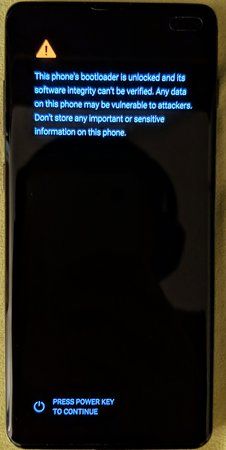 , lasst ihr alle Tasten los, damit er mit dem System booten kann.
, lasst ihr alle Tasten los, damit er mit dem System booten kann. - Das Gerät wird beim ersten Start automatisch neu gestartet. Das ist völlig normal und wird vom Design bestimmt.
- Nachdem das Gerät hochgefahren wurde, führt die übliche Erstkonfiguration durch. Die folgenden Schritte erfordern eine Internetverbindung.
- Ihr werdet Magisk Manager im App-Drawer sehen; wenn nicht, installiert die APK erneut, die ihr in Schritt 3 heruntergeladen habt und fahrt mit dem nächsten Schritt fort indem ihr sie öffnet.
- Magisk Manager wird einen bitten, zusätzliche Einstellungen vorzunehmen. Lasst es seine Arbeit tun und die App wird euer Gerät automatisch neu starten.
- Voila! Genießt euer frisch gerootetes S10 mit Magisk
- Ihr wollt noch TWRP, dann gehts unten weiter.
Flash von TWRP
- Da die TWRP Datei ein .img ist, kann man das so einfach mit Odin nicht flashen. Ergo müsst ihr euch ne .tar basteln.
- Benennt dazu die twrp-3.3.0-g97xf-asca.img in recovery.img um und nehmt 7zip zu Hilfe.
- Auf das recovery.img gehen, Rechte Maustaste auf "zu einem Archiv hinzufügen" auswählen
- Unter Archivformat könnt ihr tar wählen falls nicht schon so steht
- Oben drüber unter "Archiv" könnt ihr dem Kind einen Namen geben, wie bspwl. twrp-3.3.0-g975f-asca_magisk_patched.tar
- Dann unten auf Ok drücken und das Ding wird gebaut. Siehe auch Bild
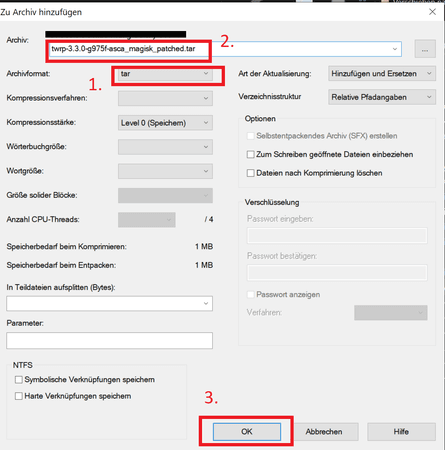
- Odin öffnen
- Gepatchde TWRP.tar in den AP Slot
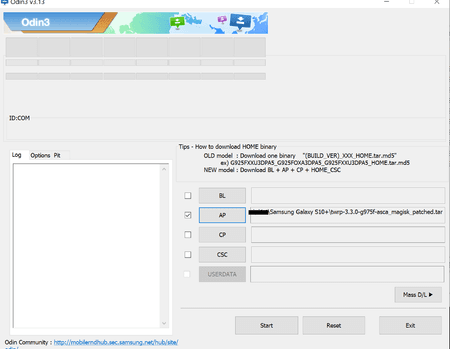
- Vergewissern dass ihr die multidisabler-g97x-1.x.zip Datei auf eurer externen SD-Karte habt
- Bootet euer S10 nun in den Download Mode
- Haken bei Auto-Reboot raus!!! (unter Options)
- Start drücken
- Wenn erfolgreich Neustart erzwingen (Vol. Down + Power für 7 Sek. festhalten)
- Anschließend sofort ins Recovery mit Vol. Up + Bixby + Power
- Wenn Bootloader Warnung vorbei, könnt ihr nur Power loslassen
- Irgendwann bootet dann TWRP
- Das Recovery Menu von TWRP
Optional kann man die Sprache auf Deutsch stellen.
Wische nach rechts um die Veränderungen zu erlauben. - Geht nun auf "Löschen"
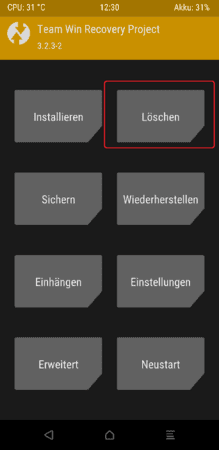
- Auf Daten formatieren gehen
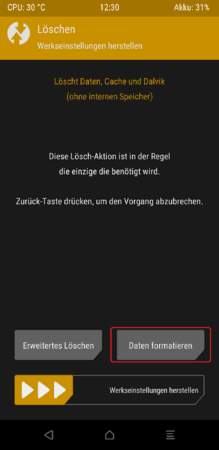
- Tippt dort "yes" ein
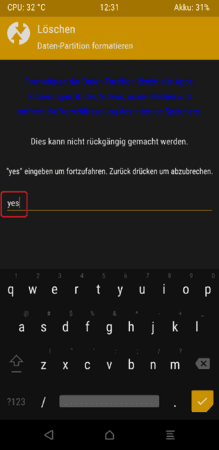
- Anschließend flasht ihr die multidisabler-g97x-1.x.zip Datei
- Nun geht ihr auf Reboot Recovery nicht Reboot System!
- Das System mit Magisk startet nun
- Prozess dauert ne Weile
- Kommts zur Pin-Eingabenforderung könnt ihr euer S10 ganz normal einrichten
- Installiert den Magisk Manager
- Öffnet ihn und folgt seinen Anweisungen
- Die Kiste bootet nun einige Male neu
- Ists erfolgreich, habt ihr bei erneuter Pin-Eingabe euer gerootetes S10 mit TWRP
Hinweis 1: Ladet euch das Modul libsecure_storage companion for rooted Samsung devices unter Module bei Magisk Manager runter und installiert es. Dadurch bleiben euch eure Bluetooth-Verbindungen nach nem Restart erhalten.
Hinweis 2: Ladet euch ne Reboot App aussem Play Store runter. Über Reboot Recovery startet ihr euer Gerät neu mit Magisk am laufen. Braucht dabei also nix zu drücken.
Hinweis 3: Es bleibt beim Gedrücke noch alles beim alten
Alle Bootvorgänge im Überblick, nach der Installation von Magisk:
- (Normales Einschalten) → (System ohne Magisk)
- (Power + Bixby + Volume Up) → (Bootloader-Warnung) → (Alle Tasten loslassen) → (System mit Magisk)
- (Power + Bixby + Volume Up) → (Bootloader-Warnung) → (Haltet nur noch Volume Up) → (Aktuelles Recovery)
So, ich hoffe ich habs so halbwegs noch auf die Kette bekommen. Ist ja shon früh.
Update: Wird wohl keine pre-rooted TWRPs geben da es gegen die Regeln von topjohnwu ist. Heißt im Klartext: Ihr müsst jedes Mal FW patchem falls noch kein Custom ROM sowie das TWRP selbst wenns ne neuere Version gibt.
Diskussionen hierzu bitte dort:
Fall es nicht geklappt hat und eurer S10 bootloopt, bitte hier posten:
Falls ich Euch geholfen habe, lasst ein Danke da.

Zuletzt bearbeitet:
Bearbeitet von:
hanspampel
- Grund: Neue TWRP Quelle sowie einige Hinweise ergänzt
